Podes explorar ou apresentar elementos 3D em conjunto com outras pessoas durante uma videoconferência. Vamos mostrar-te como fazer isto neste tutorial.
Não te apetece ler: Podes encontrar o nosso tutorial em vídeo no final da página.

Inicia uma videoconferência com todas as pessoas a quem queres mostrar a experiência 3D.
Podes iniciar a videoconferência como um evento, um compromisso através do calendário ou como uma chamada direta. Mostramos-te como iniciar uma videoconferência no tutorial“Criar um compromisso no calendário“.
Reduz a imagem da videoconferência clicando no botão “-“. Símbolo em cima à direita.
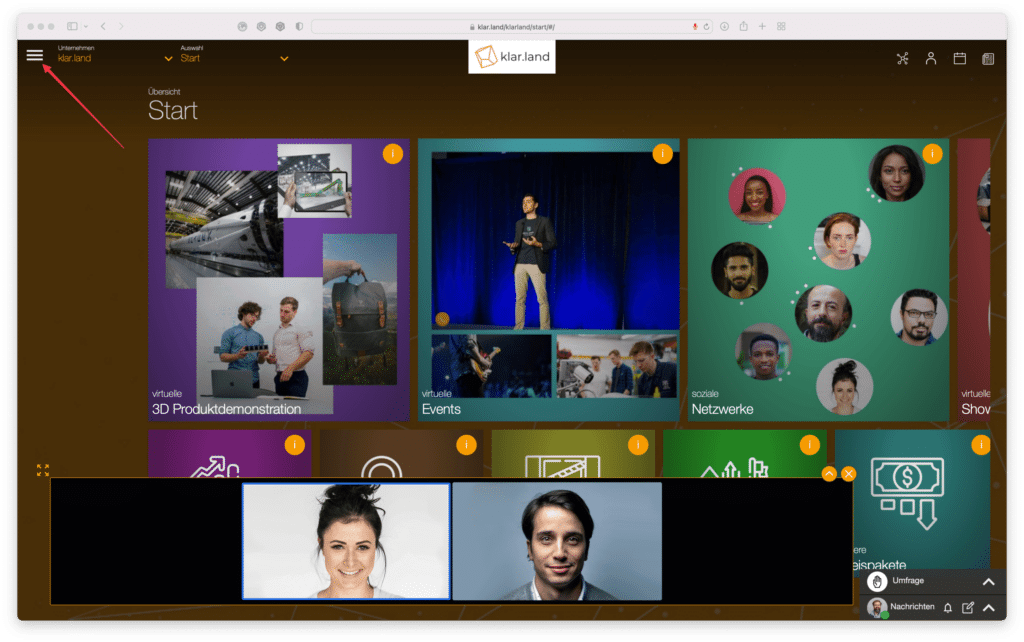
Agora podes aceder ao conteúdo da área que pretendes demonstrar.
Agora clica no menu de hambúrguer. Pede aos participantes da conversa que façam o mesmo.
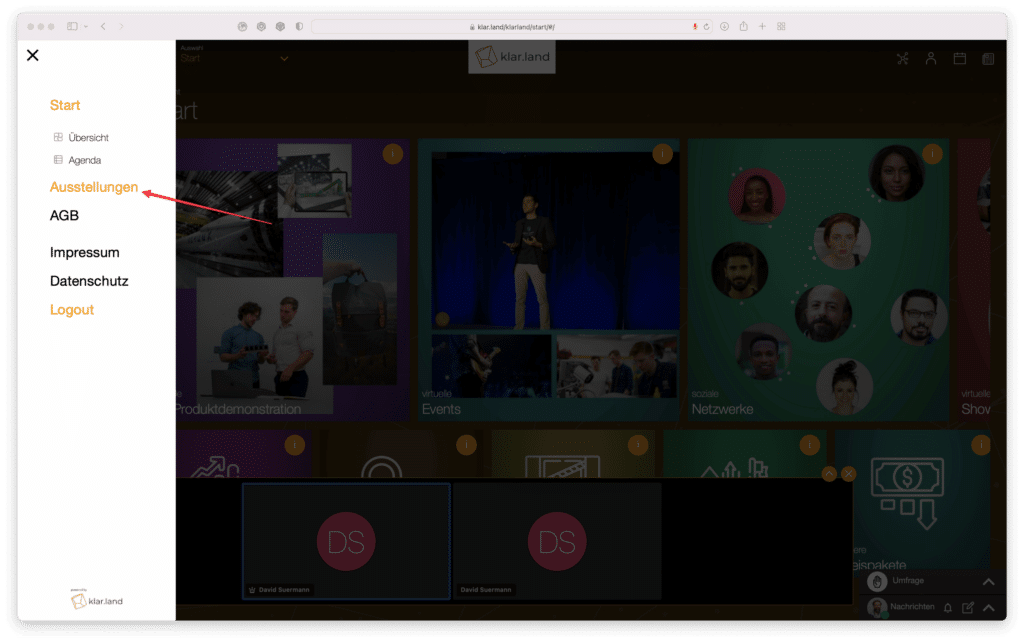
Em seguida, clica na “Exposição” da área. Nela encontrarás as experiências 3D disponíveis que podes demonstrar.
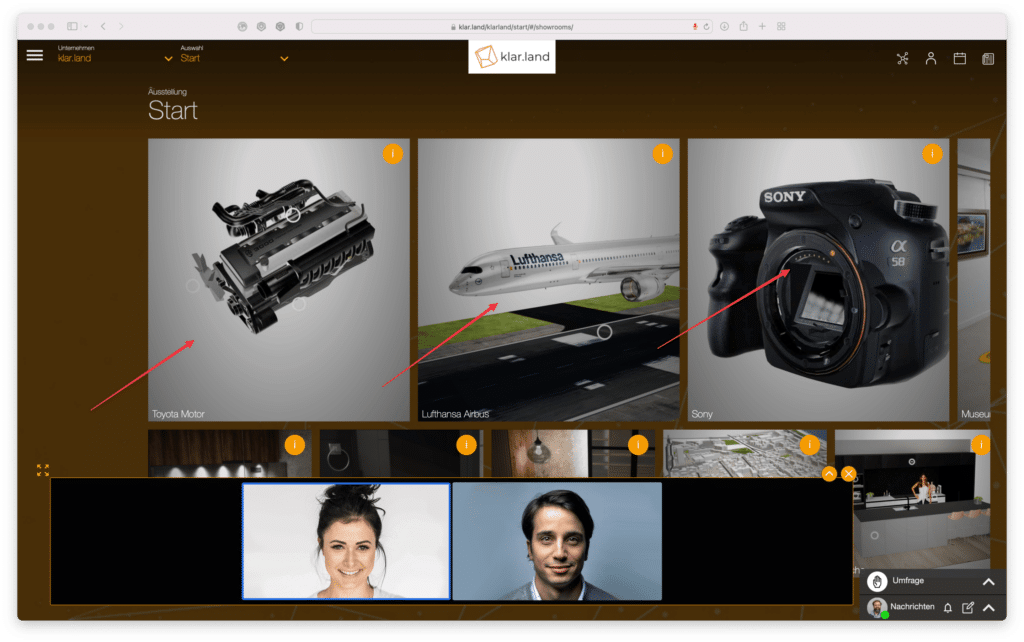
Escolhe o produto ou a experiência que queres demonstrar.
Os teus interlocutores clicam contigo de forma independente, tu modelas as posições adequadas para eles.

No nosso exemplo, escolhemos o Airbus da Lufthansa.
Quando estiver carregado com todos os participantes na conversa, pede a todos os participantes para clicarem no “Chat de grupo” do compromisso.
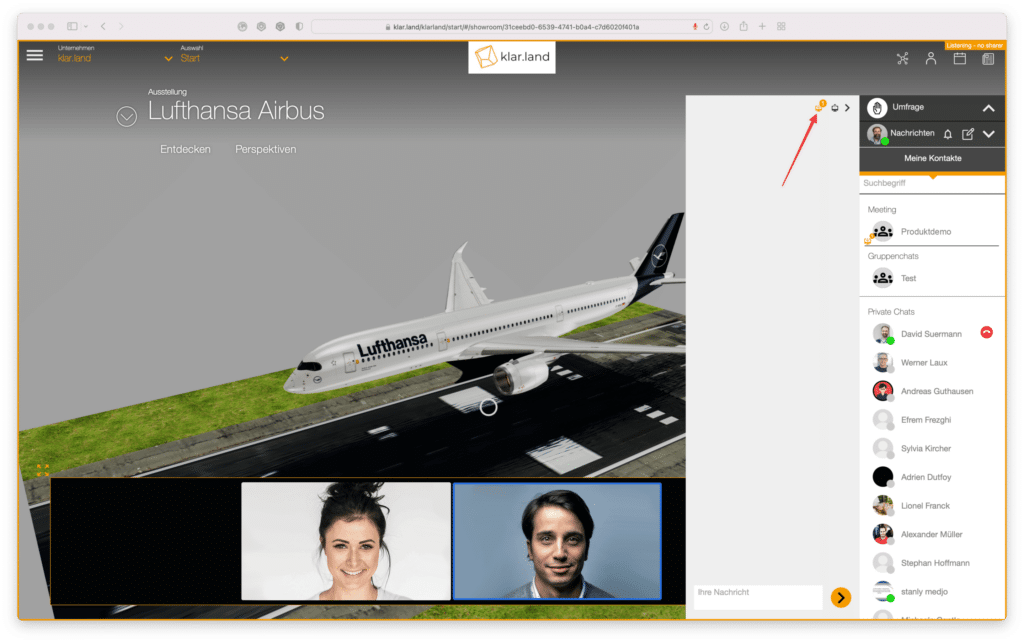
Na parte superior do chat, todos os participantes clicam no ícone do lado esquerdo “Escuta remota”.
É apresentada uma moldura amarela à volta da página Web, que mostra a todos os participantes que a função está activada.
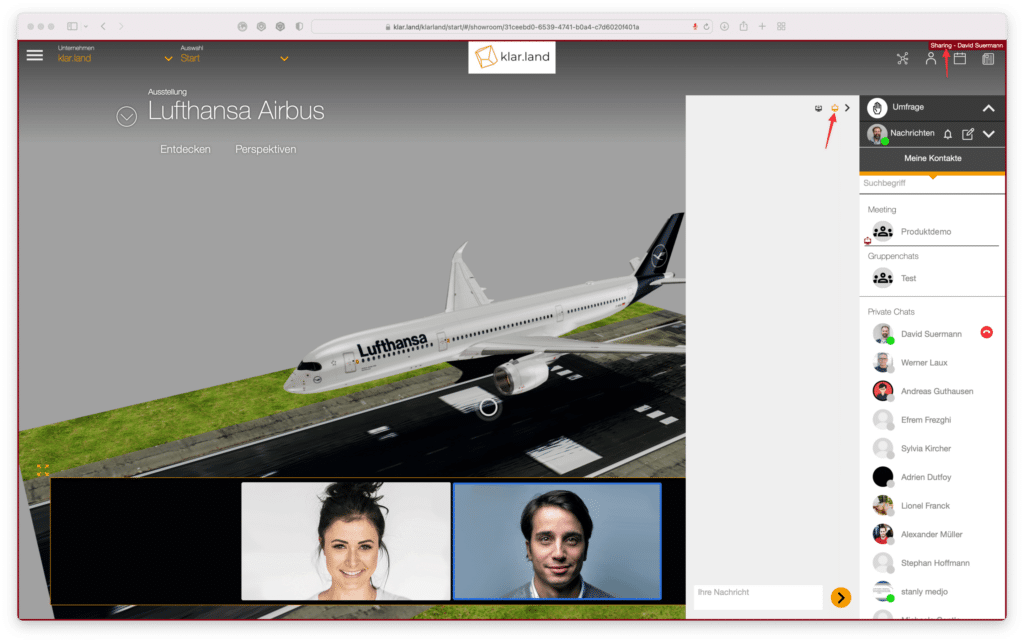
O participante que quer controlar o objeto 3D para todos (provavelmente tu) clica no ícone “Remote Sharing”.
É apresentada uma moldura vermelha à volta da página Web, indicando o controlo ativo.
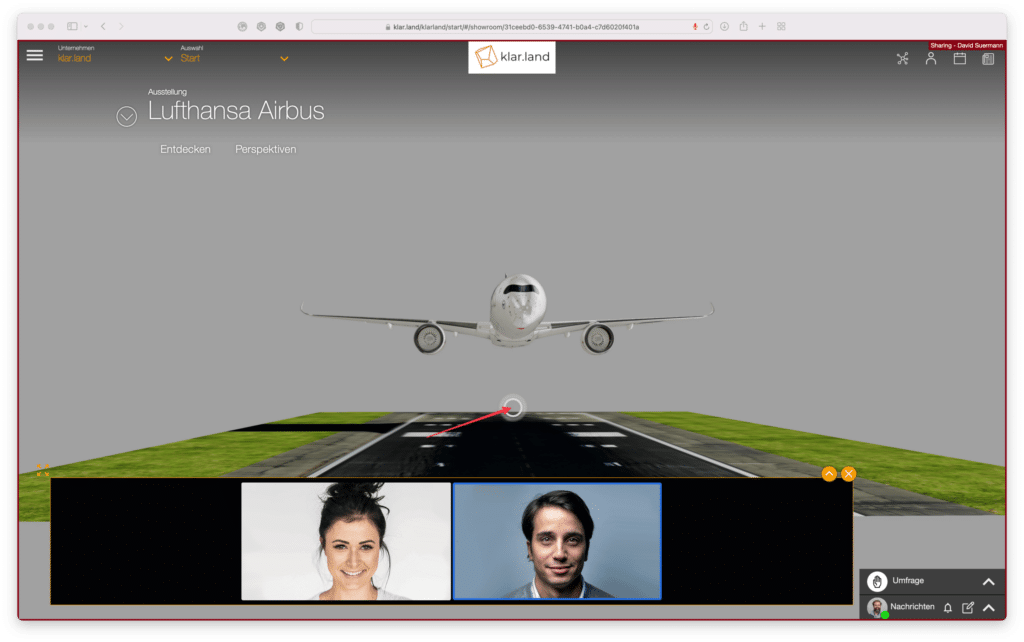
Agora podes começar com as actividades na aplicação 3D. Por exemplo, clica nos botões.
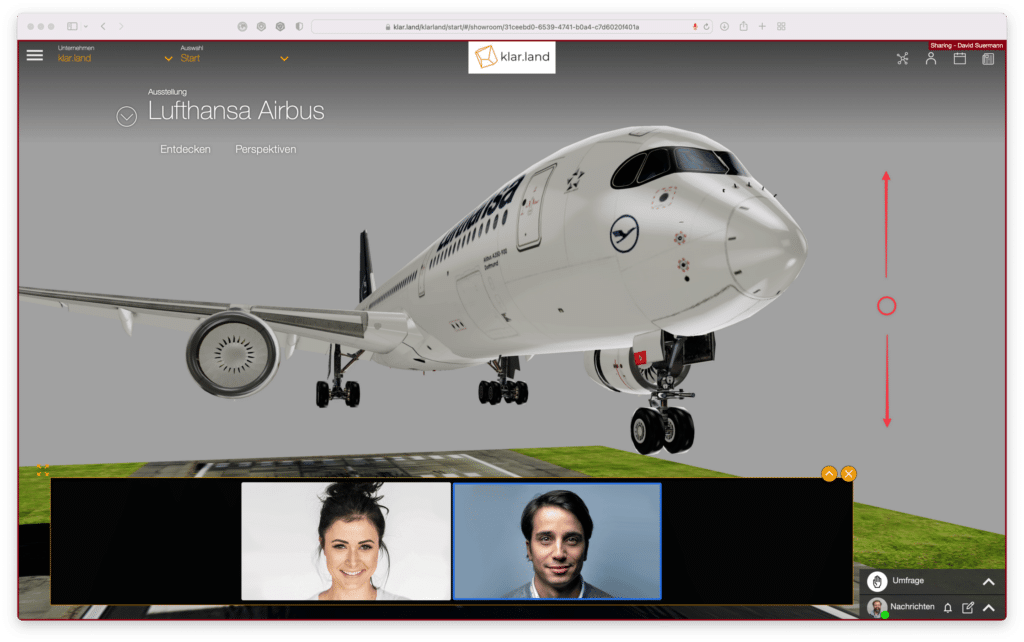
Faz zoom, roda e move a aplicação 3D. Todos os participantes têm a mesma perspetiva, vêem as mesmas interacções e podem assim seguir as tuas explicações.
Os participantes também podem controlar a interação através da “partilha remota”, para que troquem entre si nas mesmas posições.
Diverte-te e tem sucesso na exploração!
Gostarias de testar a aplicação connosco e de a pôr em funcionamento? Marca uma consulta de 30 minutos aqui.
